Revit® | Aussteifung


Mit diesem Werkzeug können Sie Aussteifungshölzer zwischen den Ständern erstellen.
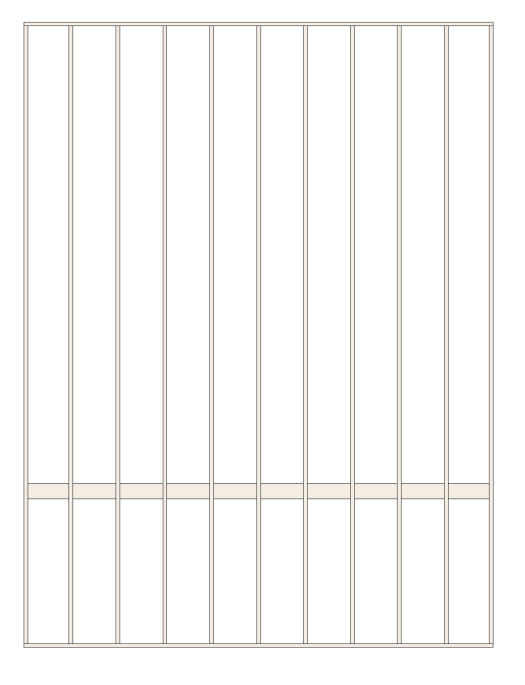
Einfügen
Sie können die Aussteifungshölzer einfügen, indem Sie den Befehl in der Multifunktionsleiste auswählen, um das Einstellungsfenster zu öffnen, welches Sie unten sehen.
Wechseln Sie zur Draufsicht Ihres Bauteils, und legen Sie die Arbeitsebene auf diese Ansicht fest.
Wählen Sie den Punkt aus, an dem Sie mit der Erstellung der Aussteifung beginnen möchten, und wählen Sie anschließend den Endpunkt aus.
Wählen Sie das Bauteil aus und Ihre Blockierung wird automatisch erstellt.
Der Unterschied zwischen der Aussteiung und den Abschnitts Aussteifungshölzern besteht darin, dass die Aussteifung in die gesamte Wand eingefügt wird. Für die Abschnitts Aussteifungshölzer können Sie zwei Punkte in der Wand auswählen, um eine Blockierung zwischen diesen beiden Punkten zu erstellen.
Verhalten
Sie können das Aussteifungswerkzeug auch nach dem Einfügen in die Zeichnung noch ändern, indem Sie das Werkzeug auswählen und die Exemplareigenschaften des Werkzeugs ändern, die auf diese Änderungen reagieren.
Instance Parameters
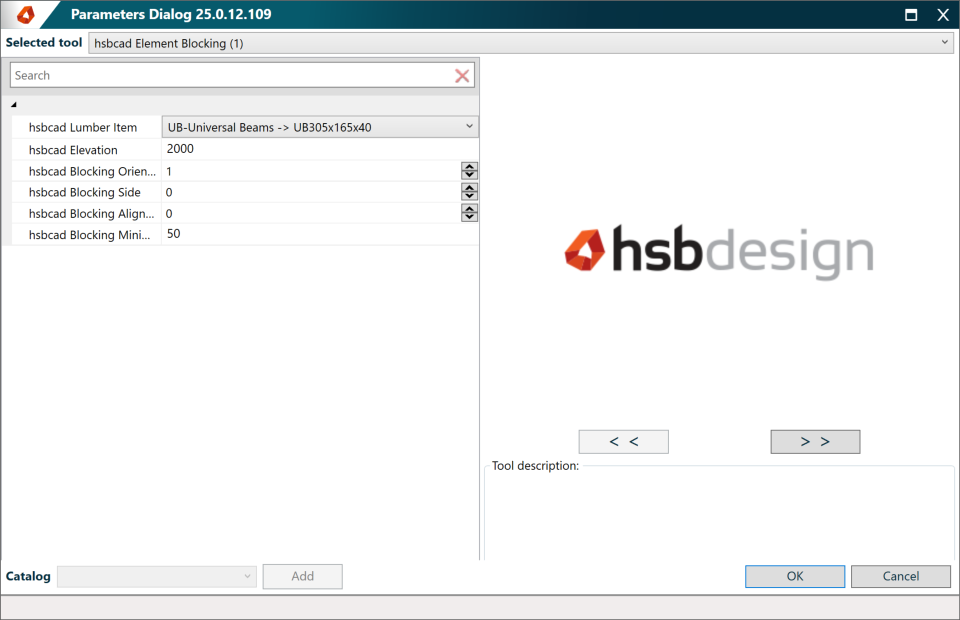
- hsbcad lumber item: Sie können die Holzart auswählen, das Sie für die Blockierung verwenden möchten.
- hsbcad Elevation: Die Höhe des Einsatzes der Blockierung
- hsbcad Blocking Orientation: Die Ausrichtung des Aussteifungsbalkens.
0 = horizontale Ausrichtung
1 = vertikale Ausrichtung - hsbcad Blocking Side: Hiermit wird die Blockierung an der Innen- oder Außenseite des Bauteils platziert.
0 = Innenseite
1 = Außenseite - hsbcad Blocking Alignment: Die Ausrichtung der Aussteifung im Gegensatz zum hsbcad Elevation-Parameter.
0 = Mitte
1 = Über der hsbcad Elevation
2 = Unterhalb der hsbcad Elevation - hsbcad Blocking Minimal Length: Die minimale Länge zwischen den Ständern, die benötigt wird, um einen Aussteifungsbalken zu erhalten.

